Recupere todos los datos de sus dispositivos iOS, iTunes y copia de seguridad de iCloud.
5 métodos para reparar el conector Lightning del iPhone que detecta líquidos
Si la pantalla de tu iPhone muestra repentinamente la advertencia «Se ha detectado líquido en el conector Lightning», seguir cargando el iPhone con el conector mojado puede provocar corrosión en los pines, lo que resultaría en daños permanentes o una avería total. Este artículo ofrece una serie de soluciones para abordar este problema, incluyendo medidas de emergencia en caso de que el conector esté mojado y procedimientos detallados para la reparación profesional del sistema tras el secado.
Lista de guías
Significado de la detección de líquidos y causas de activación ¿Por qué hay una advertencia, pero en realidad no hay líquido? Manipulación del conector Lightning con detección de líquidos cuando está mojado Utilice la herramienta profesional para solucionar la advertencia de detección de líquido. 3 maneras de solucionar el problema de líquido detectado en el conector Lightning cuando está secoSignificado de la detección de líquidos y causas de activación
Esta advertencia se activa cuando el sistema detecta humedad en el puerto Lightning o USB-C, el cable o algún accesorio. Es posible que vea diferentes mensajes, como «No se puede cargar», «Se ha detectado líquido en el puerto USB-C», «Se ha detectado líquido en el puerto Lightning» o simplemente «Se ha detectado líquido». Si bien los iPhone más recientes ofrecen cierta resistencia al agua, esta protección disminuye con el tiempo a medida que el dispositivo envejece o después de caídas.
¿Por qué hay una advertencia, pero en realidad no hay líquido?
Humedad o condensación
Incluso un ambiente ligeramente húmedo (como un baño después de ducharse o un día caluroso al aire libre) puede causar condensación microscópica dentro del puerto Lightning. Los sensores son extremadamente sensibles y pueden interpretarla como líquido.
Corrosión o residuos
El polvo, la pelusa, el sudor o la humedad residual pueden dejar residuos minerales en los pines del conector. Estos residuos pueden provocar una lectura errónea en la detección de líquidos.
Cambios de temperatura
El paso de un ambiente frío a uno cálido puede generar una pequeña cantidad de condensación en el puerto, suficiente para activar la alerta.
Cable dañado o no original
Algunos cables de terceros, especialmente aquellos con una mala alineación de pines o corrosión metálica, pueden confundir el circuito de detección.
Fallo de software o sensor
Ocasionalmente, un fallo del sistema o una lectura errónea temporal de los sensores de humedad (especialmente después de actualizaciones o reinicios) puede provocar una falsa alerta.
Manipulación del conector Lightning con detección de líquidos cuando está mojado
Si sospechas que ha entrado líquido en el puerto Lightning de tu iPhone, sigue los siguientes pasos para solucionar el problema y evitar daños mayores en tu iPhone.
• El primer paso es desconectar inmediatamente todos los cables y accesorios.
• A continuación, coloque el iPhone con el puerto hacia abajo y golpéelo suavemente para eliminar el exceso de líquido.
• A continuación, deje el iPhone en un lugar seco y bien ventilado durante al menos 30 minutos, o incluso hasta 24 horas si fuera necesario.
Cosas que absolutamente no se deben hacer:
• No utilice fuentes de calor externas (como secadores de pelo) para secar su iPhone.
• Evite introducir objetos extraños (como bastoncillos de algodón o pañuelos de papel) en los puertos.
• No coloque su iPhone en una bolsa de arroz.
Utilice la herramienta profesional para solucionar la advertencia de detección de líquido.
Si la advertencia “líquido detectado en el conector Lightning” persiste sin que haya líquido presente, puede usar Recuperación del sistema iOS de 4Easysoft Para corregir este error, esta aplicación resuelve problemas similares en diversos dispositivos iOS, incluido el iPhone 17, sin causar pérdida de datos ni otros inconvenientes. Proporciona soluciones precisas y rápidas para errores del sistema.

Diagnostica y resuelve rápidamente los problemas de advertencia de detección de líquidos.
Ofrezca dos métodos de reparación para elegir la intensidad adecuada según la gravedad.
Proceso de reparación rápido que garantiza que los datos de tu iPhone permanezcan seguros e intactos.
Compatible con todos los modelos de dispositivos iOS, y su método de uso es sencillo.
100% seguro
100% seguro
Paso 1Inicie 4Easysoft iPhone Data Recovery y conecte el iPhone al ordenador. Haga clic en los botones «Iniciar» y «Reparar».
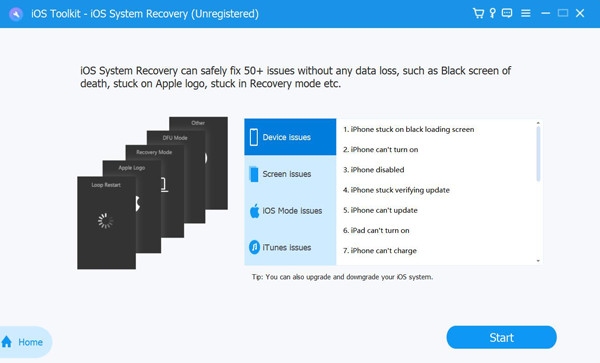
Paso 2Elige entre el modo “Estándar” y el modo “Avanzado”. Luego, elige la categoría, el tipo y el modelo correctos de tu iPhone.
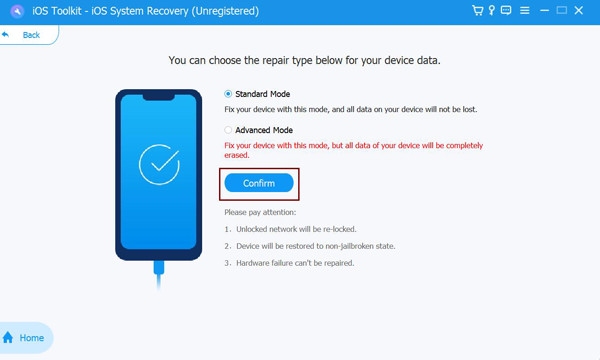
Paso 3Descarga el firmware correcto. Después, haz clic en el botón “Siguiente” para empezar a solucionar el problema del punto naranja en tu iPhone.
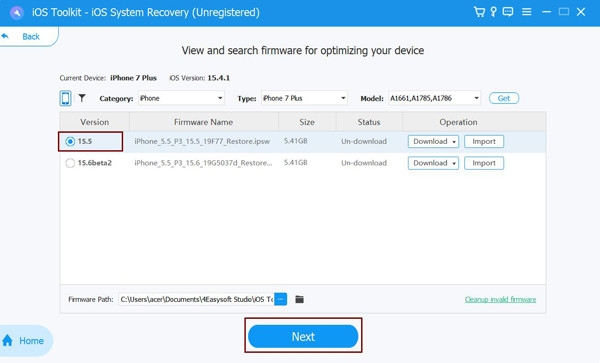
3 maneras de solucionar el problema de líquido detectado en el conector Lightning cuando está seco
Para las alertas de falsos positivos, puede usar los siguientes tres métodos para resolver rápidamente las advertencias. Pruébelos en orden para solucionar los problemas con las advertencias de Liquid de la interfaz Lightning.
Detección del sistema para restauración automática
Tu iPhone comprueba periódicamente la conductividad del puerto Lightning. Cuando la conductividad se encuentra dentro de los límites seguros, el sistema elimina automáticamente las restricciones y restablece la carga por cable.
Paso 1Después de dejar la interfaz inactiva durante un período de tiempo, normalmente 30 minutos, el sistema realizará automáticamente una nueva prueba de resistencia para evaluar la sequedad.
Paso 2Si la conductividad vuelve a niveles normales, el sistema borrará automáticamente la advertencia de “Líquido detectado”.
Restablecer la configuración del iPhone
El puerto Lightning de los iPhones no depende únicamente de la detección por hardware. En cambio, se comunica con el chip del sensor de humedad mediante el módulo controlador IOKit integrado en el núcleo del sistema. Con el tiempo, los parámetros de configuración de este controlador pueden corromperse debido a actualizaciones del sistema o anomalías temporales. Restablecer todos los ajustes borra estos parámetros almacenados en caché, lo que provoca que el sistema vuelva a cargar la configuración de detección predeterminada.
Pasos: Ve a “Ajustes”, busca “General” y pulsa “Transferir o restablecer iPhone”. Selecciona “Borrar contenido y ajustes” y, a continuación, introduce el código para confirmar el restablecimiento.
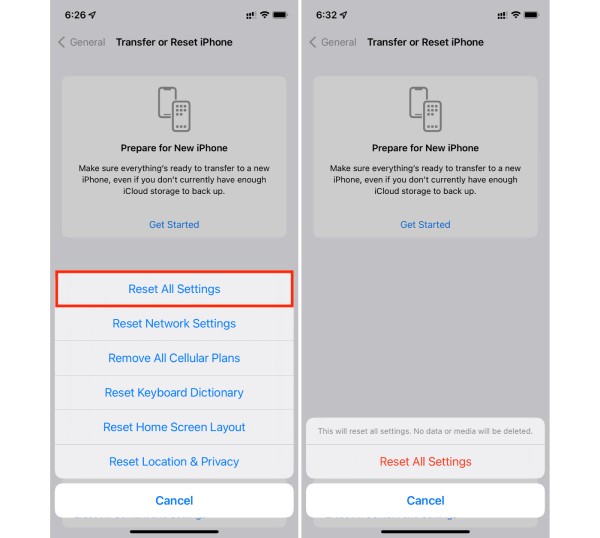
Reiniciar iPhone
Reiniciar el iPhone Se restablecerá el estado temporal del módulo de detección de rayos de la interfaz. En ocasiones, los errores del sistema o las fluctuaciones de voltaje pueden provocar falsas alarmas. Al reiniciar, iOS recalibrará los sensores, eliminando así el estado de "falsa alarma".
Conclusión
Si aparece la advertencia «Se ha detectado líquido en el conector Lightning» en tu iPhone, debes actuar con rapidez. Secar y dejar reposar el dispositivo son medidas iniciales seguras y oportunas. Reiniciar el teléfono y restablecer los ajustes son métodos eficaces para solucionar este problema. En casos persistentes o inexplicables, Recuperación del sistema iOS de 4Easysoft Ofrece una solución más completa. No solo corrige los errores de detección de líquidos, sino que también resuelve varios otros problemas del sistema iOS. Usar esta herramienta puede eliminar por completo la advertencia de detección de líquidos del rayo.
100% seguro
100% seguro



